Baixando o firmware
Para baixar o arquivo do sistema diretamente do servidor da Apple, basta seguir o link que disponibilizarmos no artigo que noticiar a atualização. Caso queira, há também um acervo com os links de todas as versões de firmware no blog, dividido por modelo e tipo de aparelho.
Você precisará também instalar o iTunes em seu computador, para realizar a atualização do sistema no aparelho. Para isso, siga este link.
Usuários de Mac não deverão enfrentar problemas ao baixar o firmware, mas a história pode ficar diferente para quem usa Windows. Isto porque o sistema da Microsoft às vezes interpreta a extensão IPSW (que significa iPhone Software) como sendo um arquivo ZIP. Com isso, muitos usuários não conseguem instalar o arquivo baixado, pois o iTunes não o reconhece.
Para solucionar isto, você terá que alterar a extensão manualmente. Siga o passo a passo:
Passo 1: Vá no menu Iniciar (Start) > Painel de Controle > Opções de Pasta.
Passo 2: Selecione a aba Modo de Exibição.
Passo 3: Desabilite a opção “Ocultar as extensões dos tipos de arquivos conhecidos“. Depois disso, clique no botão Aplicar.
Passo 4: Vá no arquivo firmware baixado e renomeie-o, trocando a extensão .zip por .ipsw. A partir deste momento, o iTunes já irá reconhecer o arquivo baixado.
Instalando a atualização do iPhone, iPad ou iPod touch
Passo 0: Antes de tudo, faça um backup de todos os seus dados.
Passo 1: Abra o iTunes e conecte seu aparelho no computador pelo cabo USB.
Passo 2: Você precisará visualizar a barra lateral que sempre existiu no iTunes, mas que na nova versão 11 ela ficou escondida. Abra o iTunes e se ela ainda não estiver visível, aperte as teclas CTRL+S (isso no Windows; se você usa Mac, vá no menu Visualizar e selecione Mostrar Barra Lateral). Selecione o seu dispositivo.
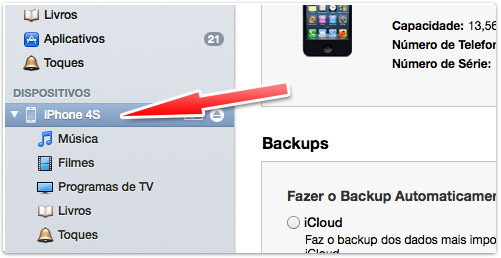
Passo 3: Na aba Resumo do iTunes, você verá o botão Atualizar. Se você estiver no Windows, clique neste botão ao mesmo tempo que segura a tecla SHIFT no teclado do computador. Se você estiver no Mac, é a tecla OPTION que deve ser pressionada ao mesmo tempo do clique.
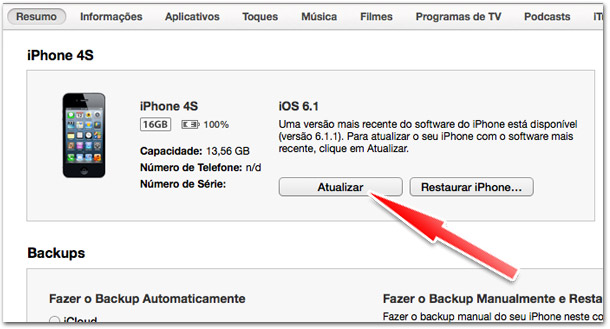
Passo 4: Uma janela irá se abrir, para você selecionar o arquivo firmware que baixou no início. Com isso, seu aparelho começará a ser atualizado.
Se você preferir apagar tudo o que está no aparelho e instalar tudo do “zero”, pode restaurar o aparelho clicando o botão ao lado ao mesmo tempo que segura na tecla SHIFT (ou OPTION no Mac). Depois basta recuperar o backup para ter de volta todos os seus aplicativos, agenda e mensagens.
